国旅手游网提供好玩的手机游戏和手机必备软件下载,每天推荐精品安卓手游和最新应用软件app,并整理了热门游戏攻略、软件教程、资讯等内容。欢迎收藏
网友苏苒提问:word2010建立复杂公式
本章节主要介绍了Word2010制作复杂的数学公式的具体方法,操作起来也比较简单,还不会的朋友一起跟着小编学习一下吧,希望对你们有所帮助。
1、首先,我们先看下Word 2010最基本的常见公式就是二次公式、二项式定理、傅立叶级数和勾股定理,其他的公式我们可以根据相关的符号和模型来自己制作。我们打开“插入”菜单,点开【公式】就可以查看了。

2、进入正轨,如果在常用公式里面没有我们要用的,就需要打开“插入”菜单,点开【公式】后单击【插入新公式】来制作一个新的公式。

3、公式工具的“设计”选项卡里面有常用的符号和一些模版,像分数、上下标、根式、积分、大型运算符、括号、函数、导数符号、极限和对数、运算符和矩阵,这些都是一些公式的框架,只需要我们直接输入符号和数字就可以了。
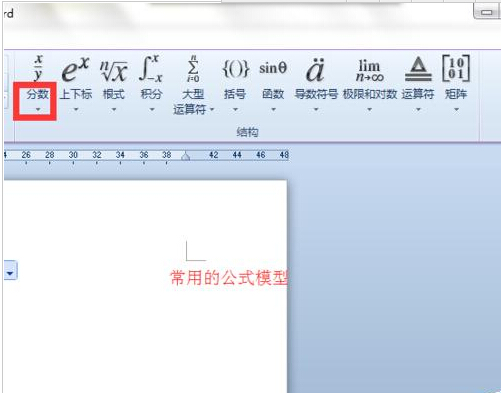
4、就比如我要输入一个上下分数的公式,就可以先输入“和/积/差/商=”,再在“分数”模型下面选择第一个【分数(竖式)】。选择模型之后就会出现一个输入框,我们按照课本的公式输入需要的符号、字母和数字就可以。

5、但是,我们要是遇到难度大的如标准差、贝塔系数这些不常用的字符,我们可以点开“符号”选项卡的下拉箭头里面找到,找到之后在它该出现的位置上直接单击下就可以输入字符啦。


6、最后,我们还会遇到一些像几次方这种带上标和其他带下标的数字/字母,我们还可以首先输入数字/字母,然后点“开始”菜单“字体”选项卡里面的【上标/下标】来实现。比如“x”的3次方,我们就先输入“x3”,再选中数字“3”点下【上标】就可以完成啦。

以上就是Word2010制作复杂的数学公式的具体方法了,大家都学会了吗?
关于《Word2010制作复杂的数学公式的具体方法》相关问题的解答祭心小编就为大家介绍到这里了。如需了解其他软件使用问题,请持续关注国旅手游网软件教程栏目。
版权声明:本文内容由互联网用户自发贡献,该文观点仅代表作者本人。本站仅提供信息存储空间服务,不拥有所有权,不承担相关法律责任。如果发现本站有涉嫌抄袭侵权/违法违规的内容,欢迎发送邮件至【1047436850@qq.com】举报,并提供相关证据及涉嫌侵权链接,一经查实,本站将在14个工作日内删除涉嫌侵权内容。
本文标题:【word编辑复杂数学公式[word2010能编辑复杂的数学公式吗]】
本文链接:http://www.citshb.com/class231124.html
